

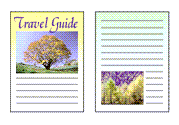
|

|
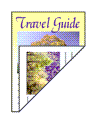
|
|---|
A continuación se describe el modo de imprimir datos en las dos caras de una hoja de papel:
Establezca la impresión a doble cara
Active la casilla de verificación A doble cara (Two-Sided) del Cuadro de diálogo Imprimir.
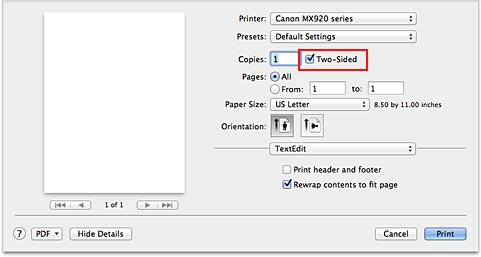
Seleccione Formato (Layout) en el menú desplegable del Cuadro de diálogo Imprimir
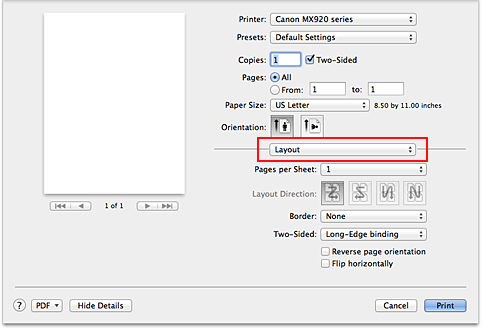
Establezca el lado de grapado
Para imprimir A doble cara (Two-Sided), seleccione Encuadernación de borde largo (Long-Edge binding) o Encuadernación de borde corto (Short-Edge binding).
Seleccione Margen (Margin) en el menú desplegable del Cuadro de diálogo Imprimir
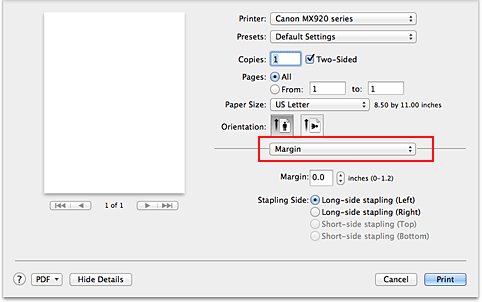
Establezca el margen de grapado
Si es necesario, establezca la anchura del Margen (Margin) y para cambiar el Lado de grapado (Stapling Side), seleccione una opción de la lista.
 Nota
Nota
El Lado de grapado (Stapling Side) que se puede seleccionar varía en función de la configuración de la impresión A doble cara (Two-Sided) del menú desplegable Formato (Layout).
Finalice la configuración
Haga clic en Imprimir (Print).
Al ejecutar la impresión, comenzará la impresión a doble cara.
 Importante
Importante
Si se selecciona un tipo de soporte distinto de Papel normal (Plain Paper), Hagaki A o Hagaki en el menú Tipo de soporte (Media Type) de Calidad y soporte (Quality & Media), no se podrá ejecutar la impresión a doble cara.
Si está definida la impresión sin bordes, no se podrá ejecutar la impresión a doble cara.
Sólo se puede ejecutar la impresión a doble cara cuando se selecciona uno de los siguientes tamaños de papel en Tamaño de papel (Paper Size).
Carta EE. UU. (US Letter), A5, A4, JIS B5 (B5 JIS), Postal (Postcard)
Después de imprimir el anverso de la página, hay un tiempo de espera de secado antes de empezar a imprimir el reverso (el funcionamiento se detiene momentáneamente). No toque el papel durante ese tiempo. Puede cambiar el tiempo de secado desde Configuración personalizada (Custom Settings) en la Canon IJ Printer Utility.
Si se utiliza la función de impresión automática a doble cara para imprimir una postal, imprima primero el lado de la dirección y después el del mensaje.
 Nota
Nota
Si aparecen manchas en la parte posterior del papel durante la impresión a doble cara, realice la Canon IJ Printer Utility, seleccione Limpieza (Cleaning) en el menú y, a continuación, realice la Limpieza de placa inferior (Bottom Plate Cleaning).
Cuando se usa la impresión a doble cara, el área de impresión se vuelve ligeramente más pequeña que el área de impresión normal.
Principio de página
|